Gdy odtwarzacz VLC jest zamknięty podczas odtwarzania wideo, większość użytkowników systemu Windows skarży się, że po ponownym uruchomieniu wideo za pomocą odtwarzacza VLC rozpoczyna się odtwarzanie od początku. Użytkownicy będą zirytowani oglądaniem filmu z dużym plikiem, a użytkownicy często zapominają, gdzie film był odtwarzany po jego zakończeniu.
Zebraliśmy ten problem i wymyśliliśmy rozwiązanie, w którym użytkownicy muszą włączyć lub włączyć opcję wznawiania odtwarzania w preferencjach odtwarzacza multimedialnego VLC w systemie.
REKLAMA
Nie martw się, jeśli masz ten sam problem. W tym poście pokażemy, jak włączyć opcję wznawiania odtwarzania w odtwarzaczu multimedialnym VLC w systemie Windows 11.
Jak włączyć kontynuację odtwarzania w VLC Media Player w systemie Windows 11, 10?
Oto kilka kroków wyjaśnionych poniżej, jak włączyć opcję kontynuowania odtwarzania w odtwarzaczu multimedialnym VLC.
Krok 1: Otwórz Vlc media player w systemie, naciskając okna klucz i pisanie Vlc media player.
Krok 2: Wybierz Vlc media player z wyników wyszukiwania, jak pokazano poniżej.
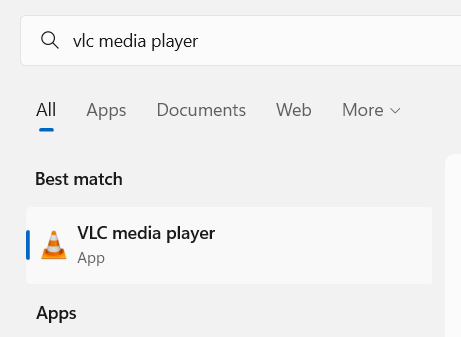
Krok 3: Po otwarciu odtwarzacza multimedialnego VLC kliknij Narzędzie opcję z górnego paska menu, jak pokazano.
Krok 4: Wybierz Preferencje z listy LUB naciskać CTRL + P klawisze, aby bezpośrednio otworzyć okno preferencji odtwarzacza VLC.

Krok 5: W oknie Preferencje upewnij się, że wybrałeś Berło jak pokazano poniżej.
Krok 6: Pod Playlista i instancje sekcji, kliknij listę rozwijaną Kontynuuj odtwarzanie opcja, jak pokazano poniżej.
Krok 7: Wybierz Zawsze z listy rozwijanej Kontynuuj odtwarzanie.
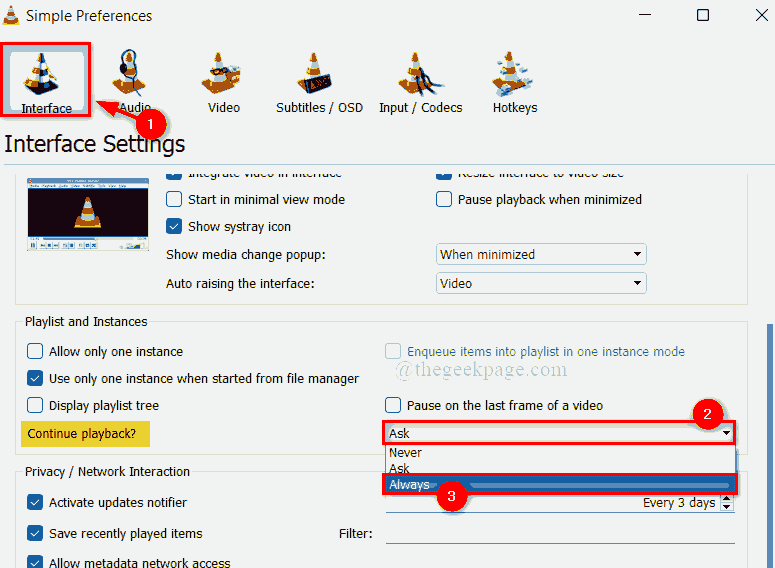
REKLAMA
Krok 8: Po wybraniu Zawsze, Kliknij Zapisać przycisk na dole okna Preferencje, jak pokazano na poniższym obrazku.
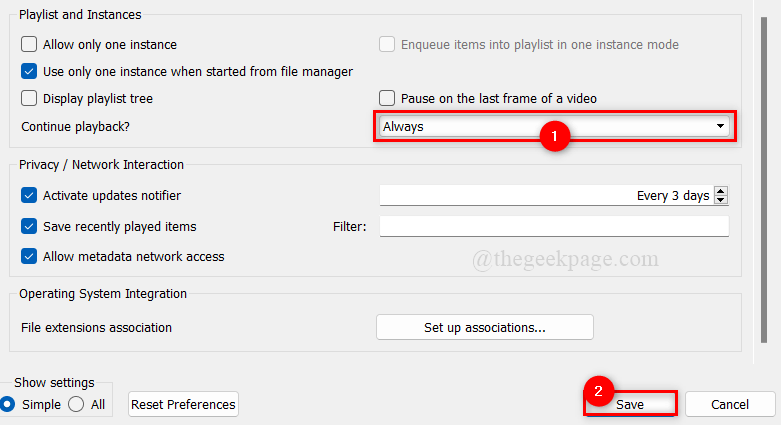
Krok 9: Po zakończeniu zamknij odtwarzacz multimedialny VLC.
To wszystko. Jeśli Ty blisko ten wideo w ten Środek z to, to będzie Teraz kontyntynuj do bawić się.
Mam nadzieję, że ten artykuł był pouczający i pomocny.
Daj nam znać w sekcji komentarzy poniżej.
Dziękuję za przeczytanie!
![Opóźnienie VLC, pomijanie lub jąkanie [Full Fix]](/f/14d96366b8bbe2549a417c52c06ba6aa.jpg?width=300&height=460)

